#dominoforever
大家好,才是真的好。本篇紧接着上一篇,将讲述RHEL 7上配置IBM Domino V10.0.1的过程。如果您的环境不一致,就算完全按照我们的方式来,过程中可能存在不同程度的艰辛。所以请尽量保持一致。
一、配置IBM Domino V10.0.1
安装好IBM Domino V10.0.1后,还是在命令行终端中,输入命令su - notes切换到notes用户,如下图

之后,通过命令cd /local/notesdata(默认数据路径,如果改过路径,以自己实际为准)进入到Domino默认的数据路径,而后敲入/opt/ibm/domino/bin/server命令,以启动Domino服务器。
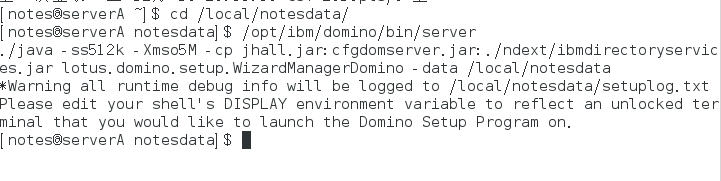
等等,好像哪里出问题了?——图形化界面启动不起来。幸好,根据Please edit your shell’s DISPLAY environment variable to reflect an unlocked提示,我找到了原因,只需要输入export DISPLAY=:0.0即可。如下图,之后,再输入/opt/ibm/domino/bin/server。

终于进入了熟悉的配方和味道的配置界面,还等什么,点击下一步吧。

剩下的都很熟悉,我们看图说话。默认选择作为第一台服务器,点击下一步。

输入服务器名,本例为app01,点击下一步。

输入组织名,本例中为mbi,输入两次密码,点击下一步。

输入Domino网络域名,本例中为mbiworld,点击下一步。

输入管理员名称,本例中为admin,并为之设置密码,点击下一步。

选择Internet任务,我们此处只选择第一个任务HTTP(其他任务后续可以再配置和启动),点击下一步。

设置网络通讯相关信息,点击“Customize”按钮

本例中设置Host Name为app01.mbi.com,同时在下面设置Internet主机名为app01.mbi.com,点击“OK”按钮

安全设置,保持选项默认即可。设点击下一步。

信息汇总。没有什么问题,点击"Setup"按钮。

进入到配置过程。

不需要一会儿,配置就完成了,点击“Finish”按钮。

二、启动Domino V10.0.1
在同样的终端位置(但愿你没有关掉),输入/opt/ibm/domino/bin/server命令,以启动Domino服务器。

是的,我们启动了,而后可以输入show task看看任务。

配置过程成功结束。
好了,后面我们就要开始部署DOMINO APPDEV PACK1.0,你准备好了没?——不过今天就到这里吧。
更多精彩内容可关注微信公众号:“协作者”
